怎么把webp图片改成jpg格式 webp格式转换为jpg格式方法
发布时间:2023-09-08 09:28:17 浏览数:
怎么把webp图片改成jpg格式,WebP图片格式是一种高效的图片压缩格式,拥有更小的文件大小和更好的图像质量,然而由于某些特定需求或平台的限制,我们可能需要将WebP图片转换为JPEG格式。那么如何将WebP图片转换为JPEG格式呢?在本文中我们将介绍几种简单易行的方法,帮助你轻松地将WebP格式的图片转换为JPEG格式,满足你的个性化需求。无论是通过在线工具、图像处理软件还是编程语言,都能方便地实现这一转换过程。
步骤如下:
1.首先从网络上下载webp格式的图片,保存在一个固定的位置上。
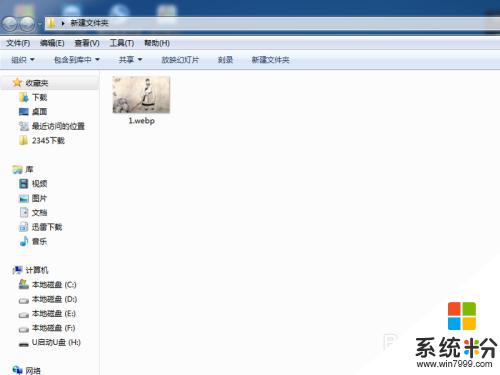
2.接着直接双击使用Windows照片查看器进行打开。

3.执行文件-制作副本命令,进入另存为界面。

4.修改文件名称,修改类型为jpeg格式,点击保存。
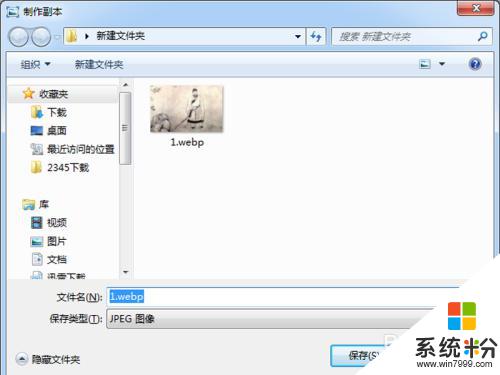
5.这样就将webp格式转换为jpg格式了,将鼠标放在图片上查看类型。
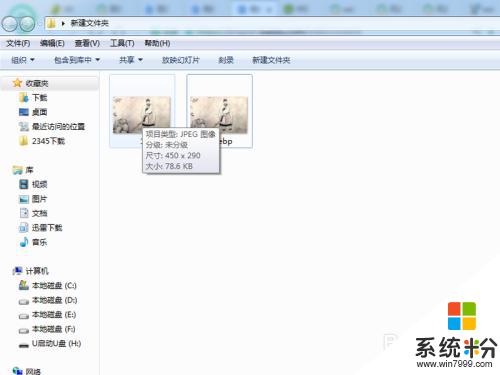
6.启动Photoshop,执行文件-打开命令。打开转换后的图片就可以进行编辑了。

这就是如何将webp图片转换为jpg格式的全部内容,如果您也遇到了同样的情况,请参考小编的方法进行处理,希望对大家有所帮助。